Mocca é uma ferramenta poderosa que está disponível para você no After Effects para realizar rastreios avançados. Com o Mocca, você pode capturar efetivamente movimentos complexos da câmera e vários movimentos de objetos, ajustando por exemplo objetos em vídeos. Este guia irá levá-lo passo a passo pelo processo de rastreamento com o Mocca, para que você possa obter os melhores resultados possíveis de seus projetos.
Principais conclusões
- O Mocca oferece a você capacidades avançadas na área de rastreamento.
- Você pode fazer ajustes para melhorar a qualidade do rastreamento.
- Ajustes manuais e automatizados otimizam os resultados.
Guia passo a passo
Passo 1: Adicionar vídeo e verifique a cena
Primeiro, adicione seu clipe no After Effects. Escolha uma cena que seja boa para o rastreamento, idealmente com formas geométricas claras. Em nosso exemplo, usamos uma cena com uma casa branca que está parcialmente coberta por outro edifício. Essa complexidade representa um desafio, mas podemos superá-la com o Mocca.

Passo 2: Ajustar brilho
Antes de começar o rastreamento, pode ser útil ajustar o brilho da cena. Um brilho mais alto pode ajudar a melhorar o rastreamento. Utilize essa técnica também em ambientes profissionais para alcançar os resultados desejados.
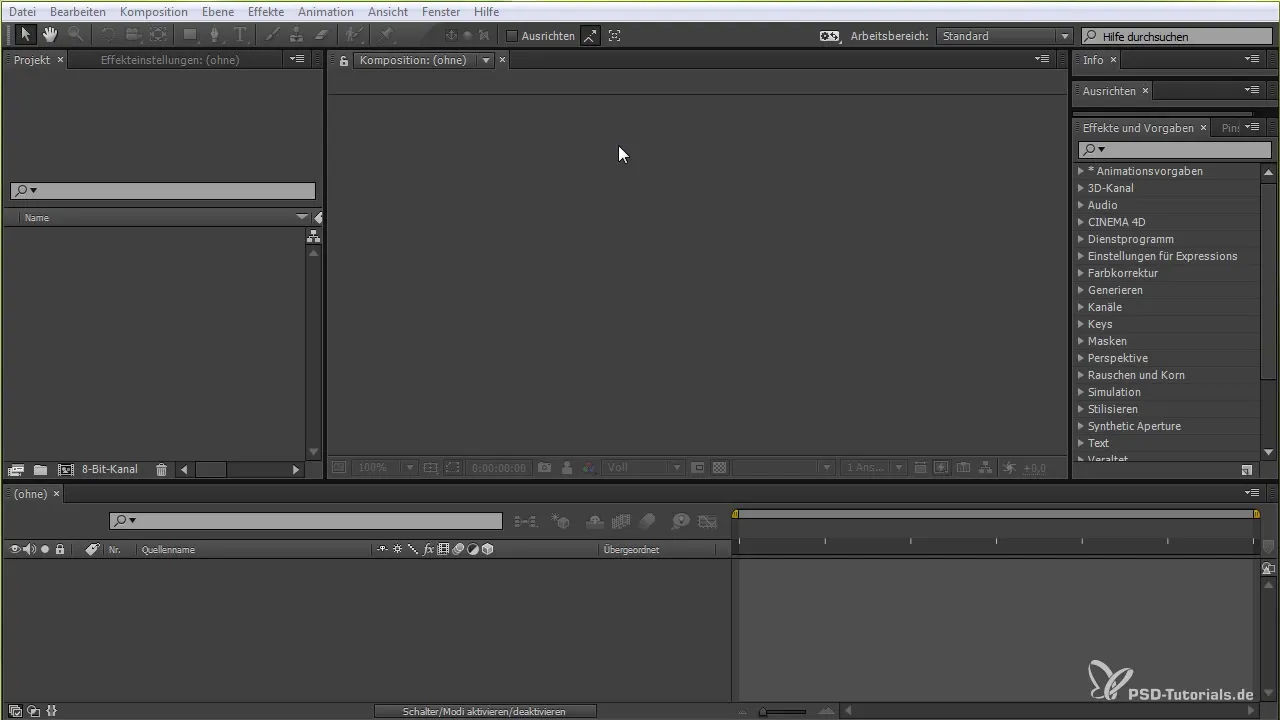
Passo 3: Iniciar o Mocca
Clique na camada que você deseja rastrear e navegue até "Animação" e depois "Rastrear AE no Moka". Isso iniciará o Mocca, e você será perguntado se deseja aceitar o projeto assim. Aqui, você pode realizar ajustes básicos como o nome do clipe e outros parâmetros.
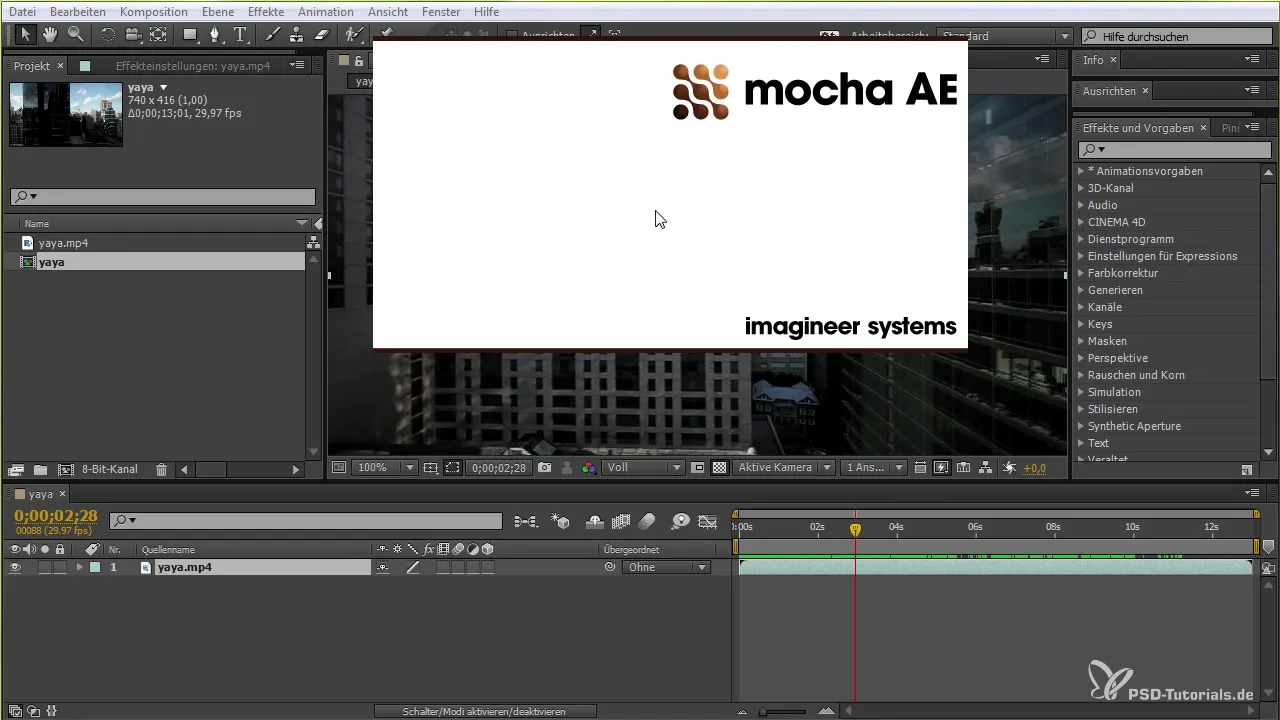
Passo 4: Definir período de rastreamento
No Mocca, você tem a opção de mover o marcador de tempo e determinar de onde até onde o rastreio deve ocorrer. Teste diferentes pontos temporais para obter o melhor efeito para sua cena.
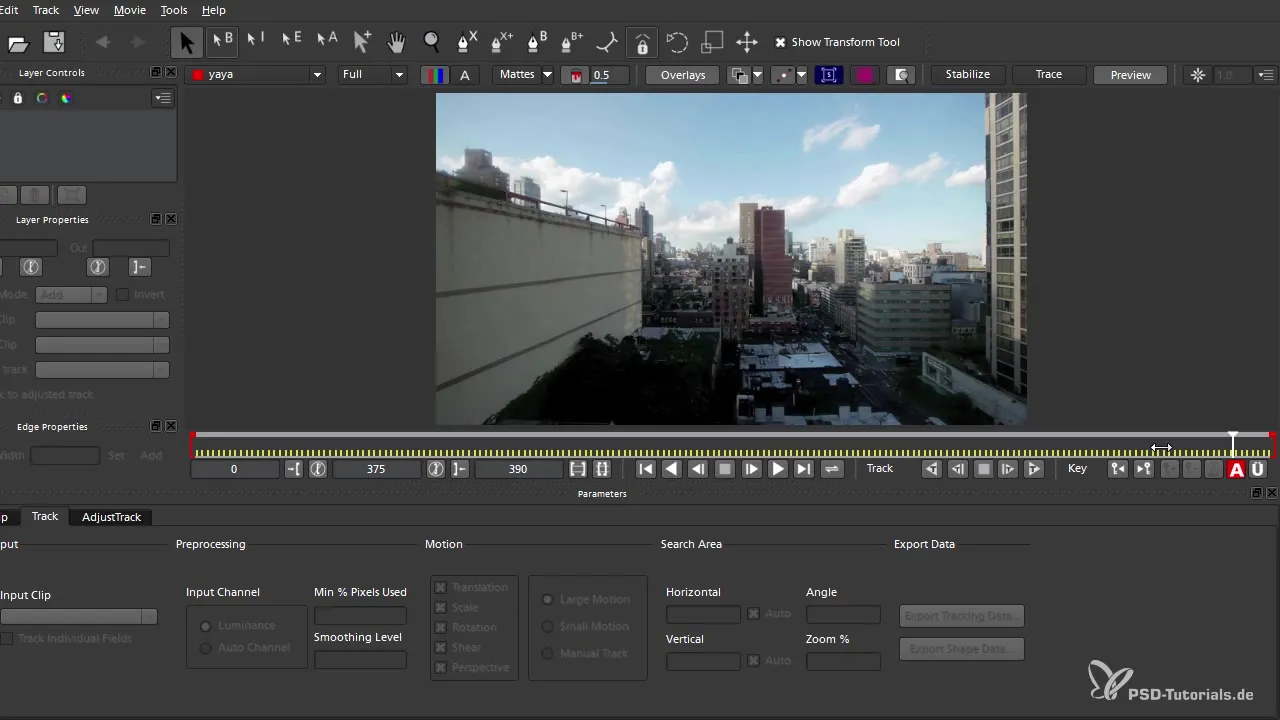
Passo 5: Ajustar parâmetros
Agora você adiciona seus pontos de rastreamento? Usando as funções do Mocca, escolha pontos marcantes na edificação que são adequados para o rastreamento. Você também pode criar linhas ou splines para definir claramente a área.
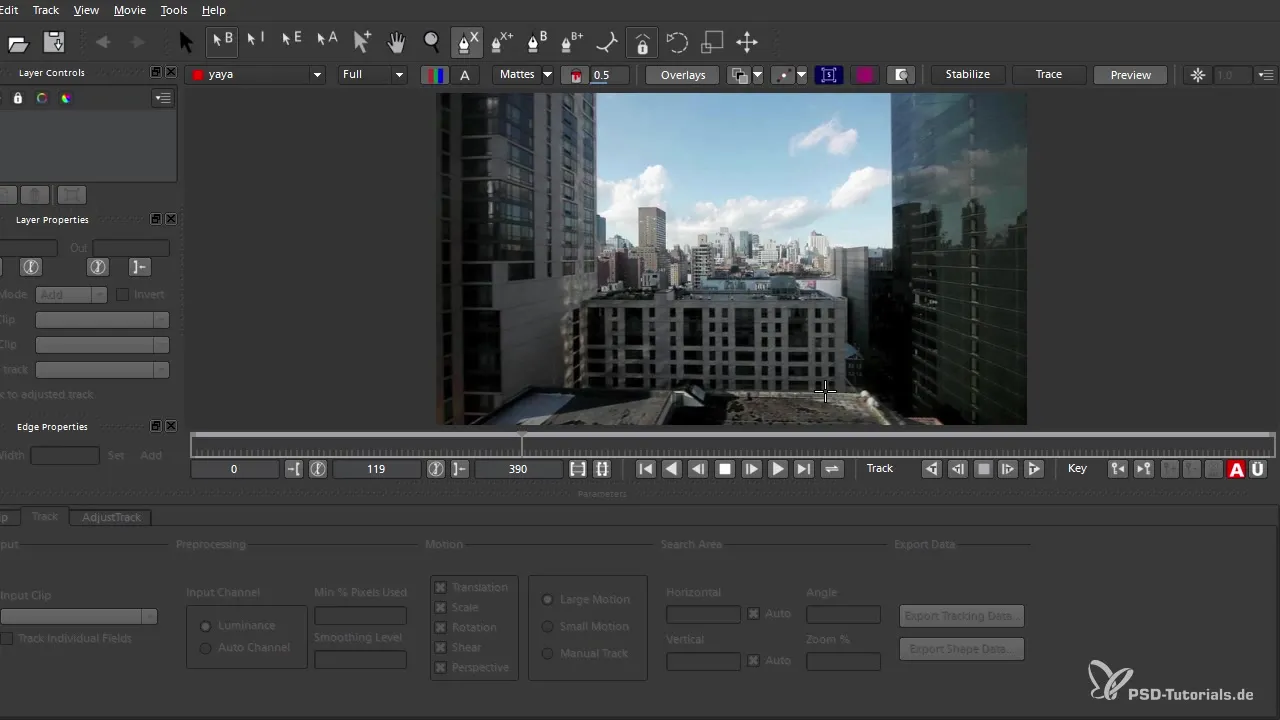
Passo 6: Ajustar resultados do rastreio
Você encontrará parâmetros que pode ajustar para aumentar a eficiência do seu rastreamento. Por exemplo, você pode definir a porcentagem mínima de pixels que devem ser usados para o rastreamento. Valores mais altos geralmente resultam em resultados mais precisos.
Passo 7: Salvar os dados de rastreamento
Depois que você deixar a cena sendo rastreada, pode exportar os dados de rastreamento. Selecione "Exportar Dados de Rastreamento" e determine como os dados devem ser salvos. Certifique-se de escolher a opção que se adapta às suas composições existentes.
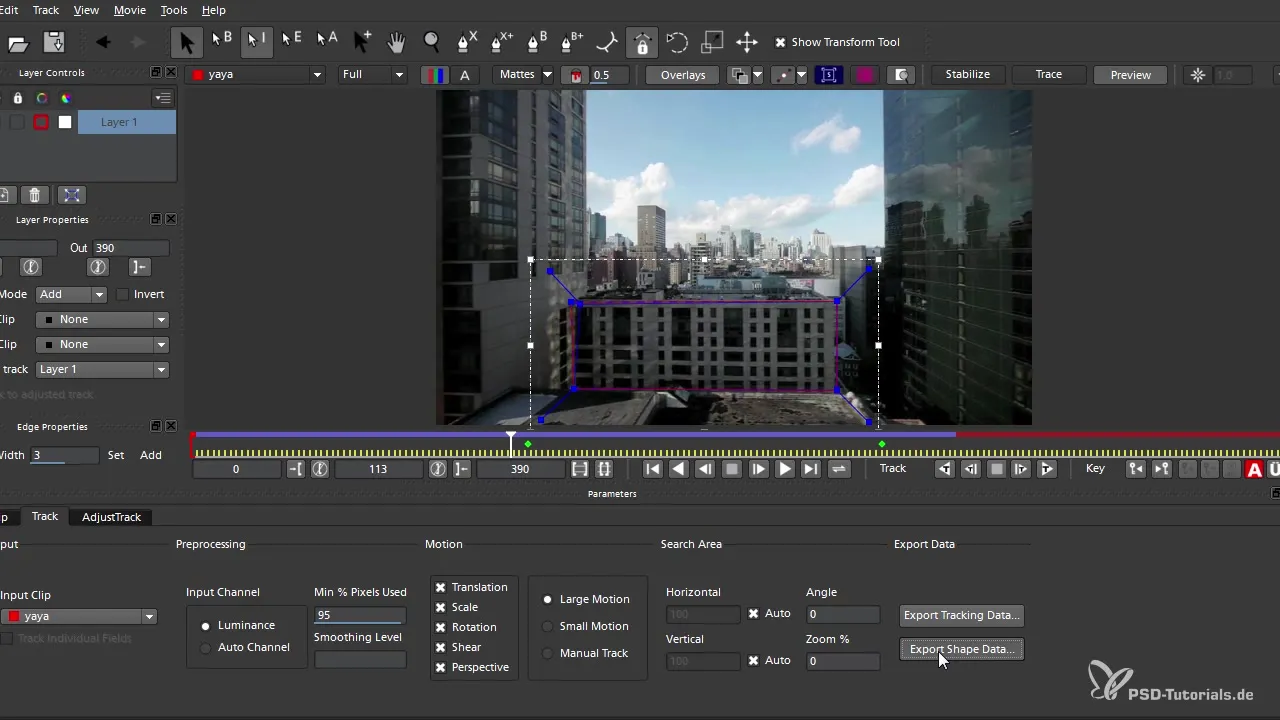
Passo 8: Importar para o After Effects
Volte para o After Effects e crie uma nova área de cor ou a camada onde você deseja aplicar seu rastreamento. Certifique-se de que seu indicador de tempo esteja no início da linha do tempo antes de inserir os dados.
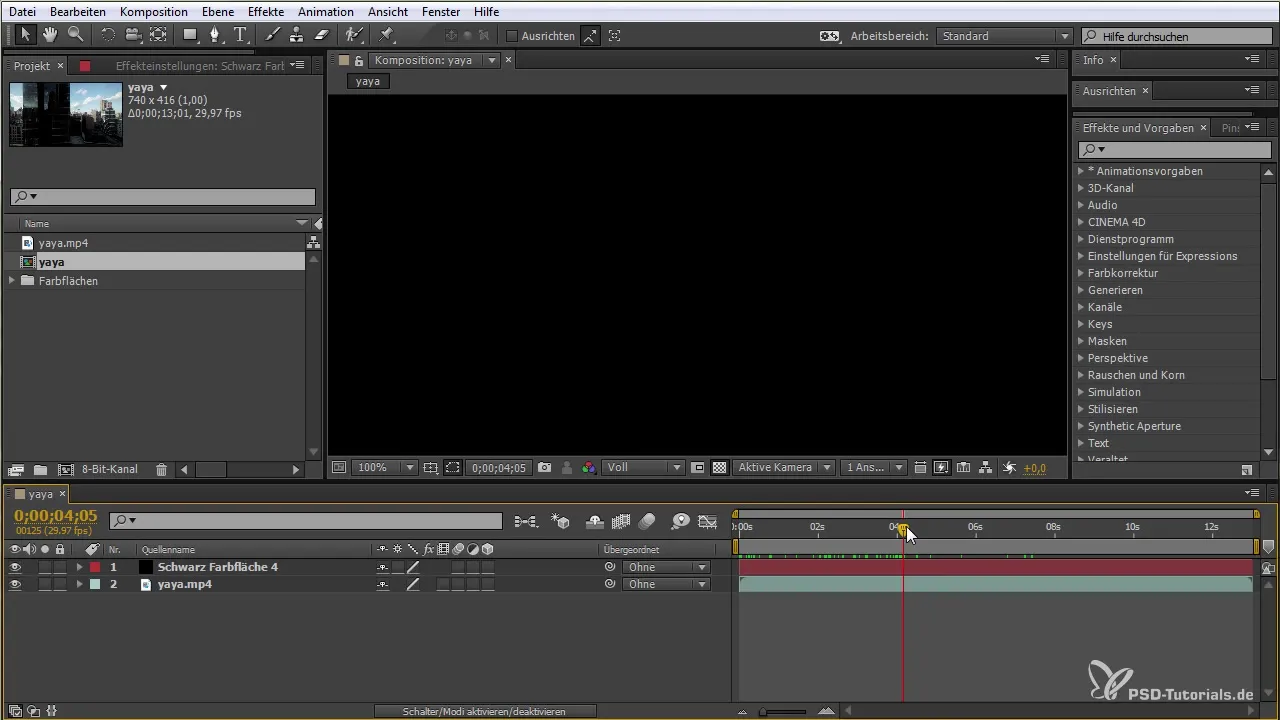
Passo 9: Fazer ajustes
Depois de importar os dados de rastreamento, verifique se tudo está corretamente posicionado. Você pode precisar ajustar ligeiramente a posição para evitar sobreposições e garantir que a cena tenha uma aparência limpa.
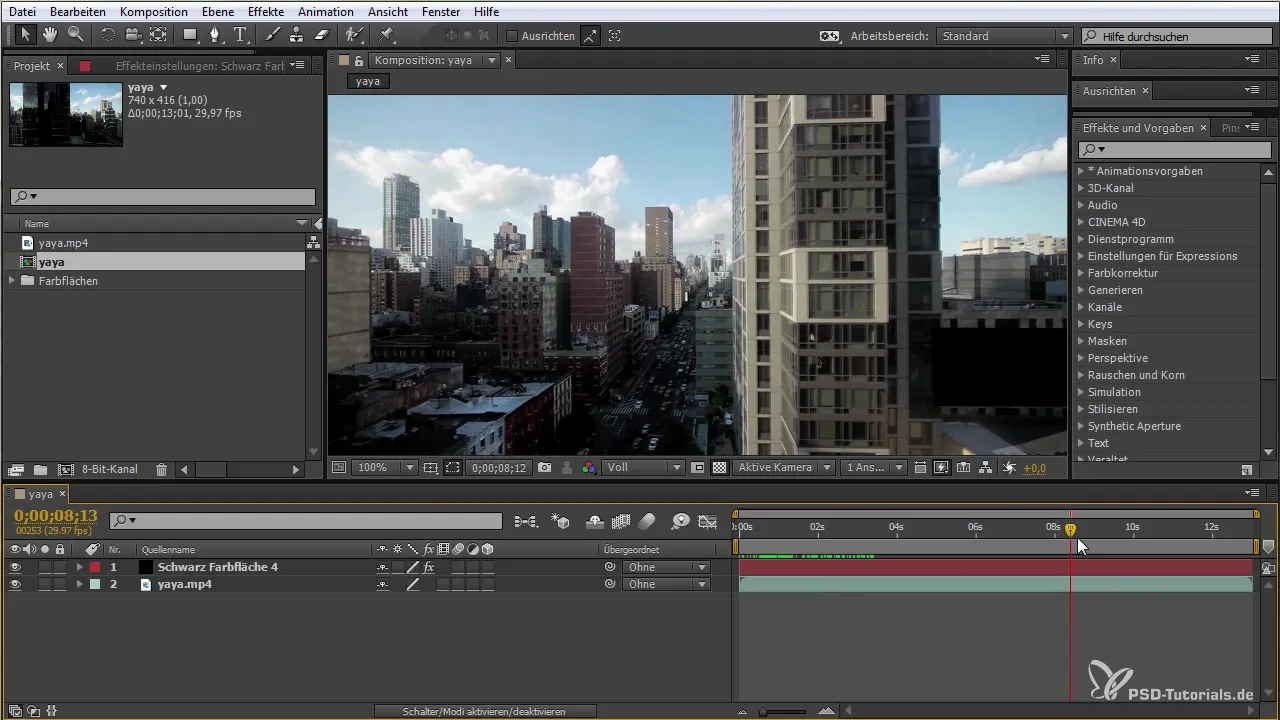
Passo 10: Ajustes finais
Como último passo, verifique as máscaras que você pode querer aplicar. Ajuste as bordas e certifique-se de que todos os elementos da cena estejam harmonicamente combinados. Isso lhe dará um resultado profissional.
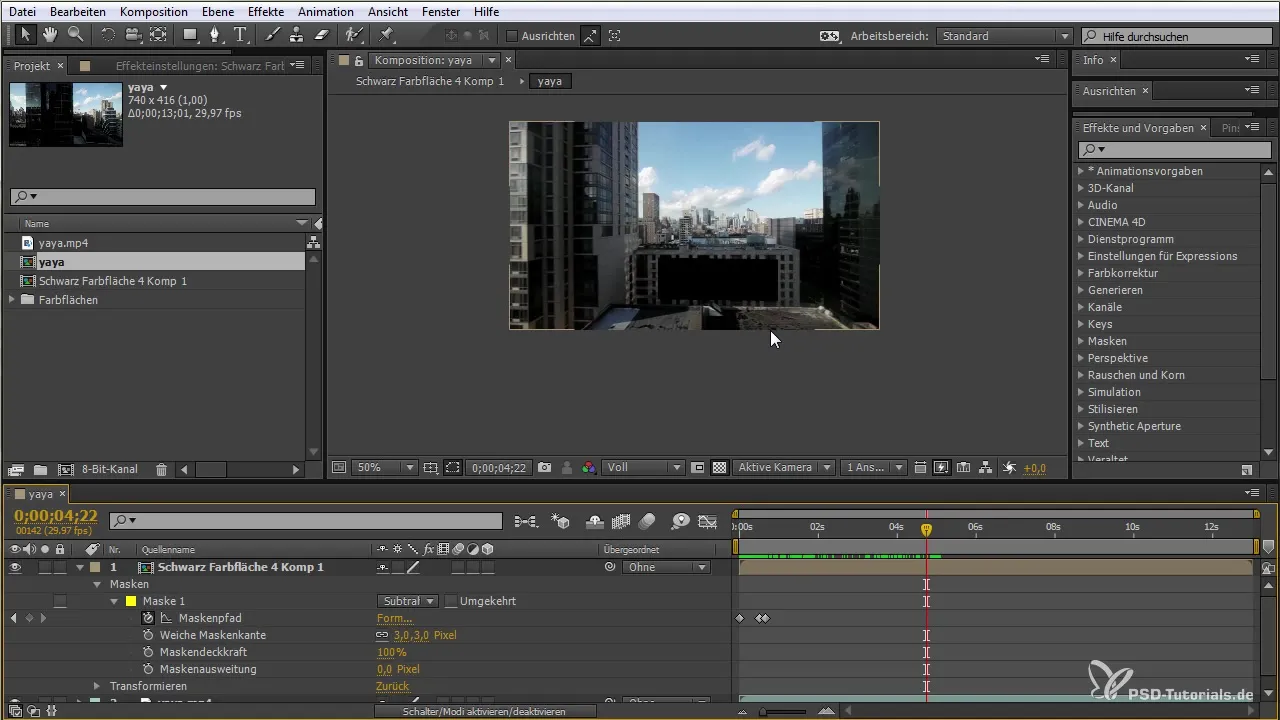
Resumo - After Effects para iniciantes: Usar o Mocca corretamente
O rastreamento com o Mocca no After Effects permite que você tenha um controle mais profundo sobre suas animações e conteúdos. Com ajustes precisos e adaptações manuais, você alcança resultados de alta qualidade que dão o toque final ao seu trabalho. A capacidade de rastrear cenas complexas abre novas perspectivas criativas para você.
Perguntas frequentes
Como inicio o Mocca no After Effects?Você clica na camada a ser rastreada, escolhe “Animação” e depois “Rastrear AE no Moka”.
Posso ajustar minhas configurações no Mocca?Sim, você tem muitas opções para ajustar as configurações de rastreamento para obter os melhores resultados.
O Mocca é adequado para todos os vídeos?O Mocca funciona melhor com vídeos que contêm pontos claros e marcantes para apoiar o rastreamento.
Como exporto os dados de rastreamento?No Mocca, você escolhe "Exportar Dados de Rastreamento" e decide quais dados serão fornecidos para o After Effects.
Preciso sempre ajustar o brilho da cena?Não necessariamente, mas muitas vezes uma adaptação do brilho ajuda a melhorar a qualidade do rastreamento.


